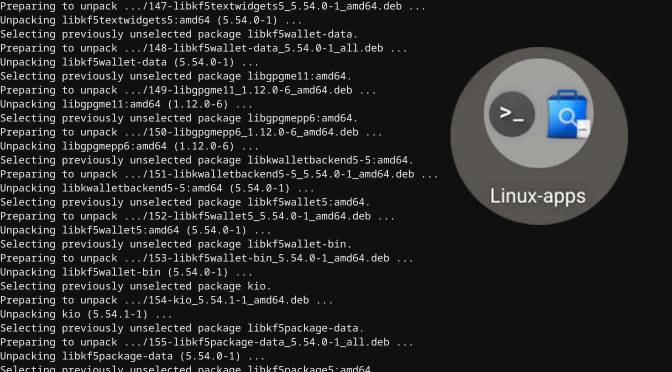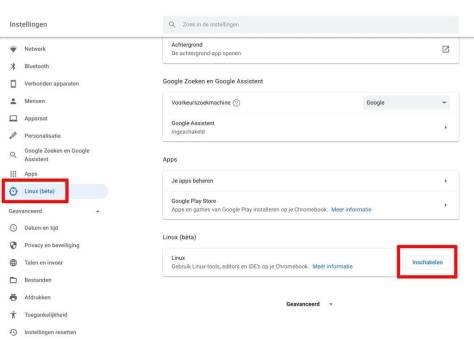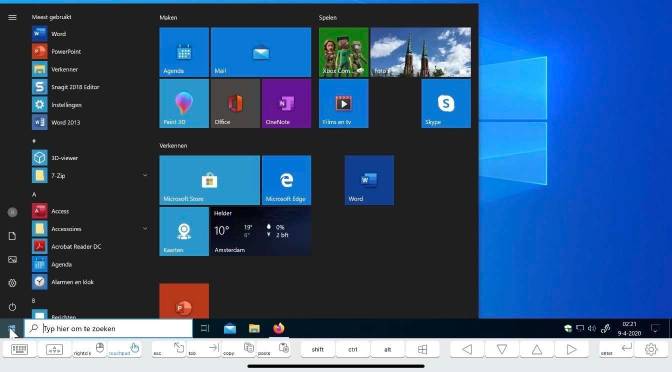Nu we de komende tijd veel zullen (blijven) thuiswerken, is het wellicht tijd om het functioneren van je thuisnetwerk eens onder de loep te nemen. Want wat is handiger: bedraad of draadloos?
Grote kans dat je ’t al gemerkt hebt. Zeker als je in een drukbevolkte stadswijk of flat woont. Je draadloze internet is niet lekker op snelheid. Het ‘zwalkt’ een beetje. En wellicht wordt ook zo af en toe de verbinding met apparaten in huis verbroken. Dat laatste is funest voor thuiswerken, wanneer je bijvoorbeeld bij een remote desktop van je bedrijf bent ingelogd. Mocht jij je werk-laptop via wifi aan het thuisnetwerk – en uiteindelijk dus aan internet – gekoppeld hebben, dan is de kans levensgroot dat wifi de boosdoener is. Wifi maakt gebruik van hoofdzakelijk twee banden (al is er eentje extra maar die wordt nog nauwelijks door apparatuur ondersteund): de 2,4 en 5 GHz-band. Met name de 2,4 GHz-band heeft maar zeer beperkte ruimte. En dan doelen we op het handjevol aantal kanalen (frequenties) binnen de band die beschikbaar zijn. Je router kiest simpelweg een kanaal waar je het mee moet doen. Handmatig instellen is mogelijk, maar de kans is groot dat iedereen dat wel zo’n beetje gedaan heeft. Wat nu speelt, is dat op elk kanaal in de 2,4 GHz-band wel een gebruiker is te vinden. En dus ontstaat overlap, wat een negatieve invloed op de snelheid en betrouwbaarheid van de data-overdracht geeft. Wil je per se draadloos blijven werken, zorg dan dat in je router de 5 GHz-band ook ingeschakeld en geconfigureerd is. Geef dat draadloze toegangspunt bijvoorbeeld de naam van je reguliere draadloze netwerk met de toevoeging 5G, dus bijvoorbeeld ‘Pietersen5G’. Lees verder Thuisnetwerk, bekabeld of draadloos wifi?

Ronald Smit kan dankzij een combinatie van een elektronica- en een journalistieke opleiding (afstudeerrichting radio en nieuwe media) technische zaken op een heldere en eenvoudige manier uitleggen. Zijn jarenlange schrijfervaring voor onder meer Computer Idee geeft u al snel de ‘aha-erlebnis’ waar u wellicht al zo lang naar op zoek was. En wordt het dan toch allemaal wat ingewikkeld, dan loodst hij de lezer snel en zeker langs eventuele barrières en valkuilen. De boeken van Ronald vind je hier.